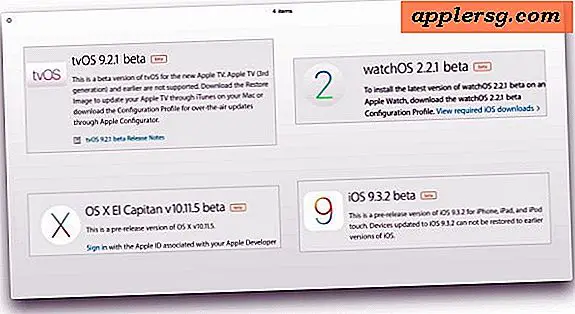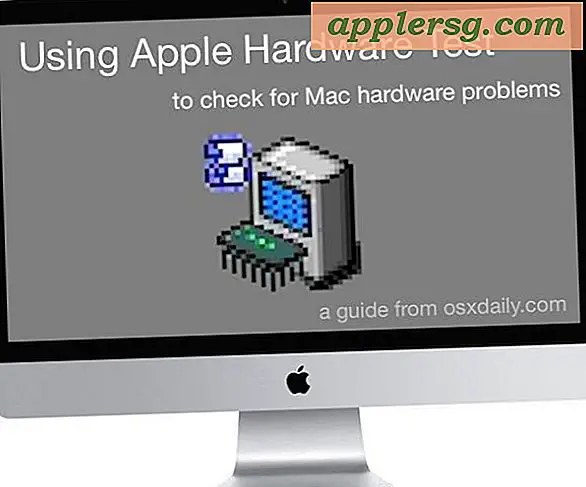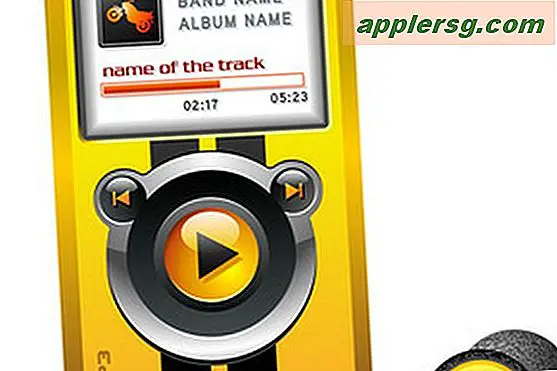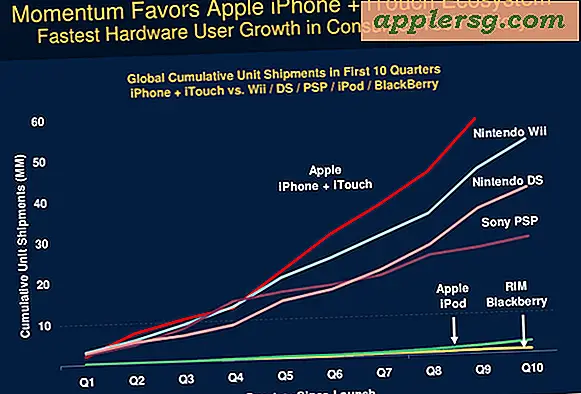Effets pour supprimer les voix dans Adobe Premiere CS4
Adobe Premiere Pro CS4 est une version d'Adobe Premiere Pro, un logiciel de montage vidéo professionnel qui fait partie d'Adobe Creative Suite. Le logiciel permet aux utilisateurs de tout éditer, des publicités aux longs métrages. Le logiciel fournit des centaines d'outils vidéo et audio. Ces outils se composent de tout, des simples commandes aux effets complexes, et donnent aux utilisateurs la possibilité d'ajuster et de supprimer les voix audio pendant le processus d'édition.
Supprimer des pistes
La méthode la plus simple pour supprimer un clip audio entier dans Adobe Premiere Pro CS4 consiste simplement à mettre en surbrillance le clip audio dans la chronologie du projet en cliquant dessus avec votre souris, puis en appuyant sur le bouton de retour arrière ou de suppression de votre clavier. Cela supprimera l'audio, y compris les voix de votre projet. Cependant, n'utilisez pas cette option si votre piste audio est connectée à une piste vidéo car vous perdrez également la piste vidéo.
Effet de volume
Il existe des dizaines d'effets audio situés dans le panneau des effets de votre écran de projet Adobe Premiere Pro CS4. Tous ces effets audio ajusteront votre audio d'une manière ou d'une autre. Plusieurs des effets permettent aux utilisateurs de supprimer complètement l'audio. L'effet volume en fait partie. Pour ajouter l'effet de volume à un clip, cliquez simplement sur Effets audio et sélectionnez le type d'audio avec lequel vous travaillez, comme mono ou stéréo. Sélectionnez ensuite « volume » et faites-le glisser et déposez-le sur le clip audio de votre chronologie que vous souhaitez modifier. Vous pouvez choisir de baisser les niveaux de volume pour ne plus entendre les voix. Cela supprimera le volume, mais conservera la vidéo.
Effet de volume de canal
Dans le panneau des effets de votre projet, vous trouverez également un effet appelé « volume du canal ». Cet effet est différent de l'effet "volume" en ce sens qu'il vous permet de supprimer les voix sur un canal spécifique tout en gardant le volume sur un autre canal. Par exemple, si vous avez enregistré un bruit de fond lors d'un événement sur le canal gauche de votre caméra et une voix off sur le canal droit de votre caméra, vous pouvez choisir de supprimer l'audio du canal gauche pour éliminer toute voix gênante ou bruit parasite.
Fondu exponentiel
Pour supprimer progressivement les voix, considérez l'effet de fondu exponentiel. Cet effet peut être trouvé dans le panneau des effets en cliquant sur "transitions audio" puis "fondu exponentiel". Faites glisser l'effet à la fin d'un clip audio dans votre timeline. Cet effet réduira lentement le volume des voix jusqu'à ce que les voix soient complètement atténuées. Les autres effets du panneau d'effets ne supprimeront pas les voix, mais ils sont destinés à aider les utilisateurs à ajuster les voix pour supprimer les interférences de crépitement ou de bourdonnement pour un son plus professionnel.



![Regardez Jimmy Kimmel déchirer l'iPad Mini [vidéo]](http://applersg.com/img/fun/531/watch-jimmy-kimmel-rip-ipad-mini.jpg)